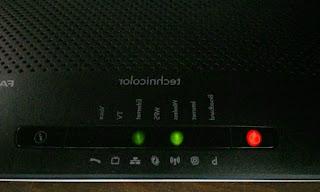Cómo restablecer un módem FRITZ!Box y restablecer la configuración
 En muchas guías hemos citado el FRITZ!Box como el mejor módem para usar en casa para mejorar la cobertura de la red inalámbrica y obtener muchas funciones adicionales que a menudo no tienen los módems proporcionados por las operadoras telefónicas. Convencidos por las críticas y opiniones positivas, decidimos colocar el FRITZ!Box en casa pero, tras una configuración incorrecta, nos dimos cuenta de que habíamos empeorado el rendimiento del módem y quisimos resetear el dispositivo.
En muchas guías hemos citado el FRITZ!Box como el mejor módem para usar en casa para mejorar la cobertura de la red inalámbrica y obtener muchas funciones adicionales que a menudo no tienen los módems proporcionados por las operadoras telefónicas. Convencidos por las críticas y opiniones positivas, decidimos colocar el FRITZ!Box en casa pero, tras una configuración incorrecta, nos dimos cuenta de que habíamos empeorado el rendimiento del módem y quisimos resetear el dispositivo.Desgraciadamente el FRITZ!Box no tiene ningún agujero por el que introducir un palillo o una aguja para iniciar el procedimiento de reset: tendremos que seguir el procedimiento a través de la interfaz gráfica o a través de un teléfono DECT conectado a él.
En esta guía te mostraremos luego cómo resetear el módem FRITZ!Box para que podamos restablecerlo a la configuración de fábrica y comenzar de nuevo sin agregar la configuración incorrecta durante nuestras pruebas.
LEA TAMBIÉN: Cómo configurar el módem FRITZ!Box en la red Fastweb
Cómo resetear el módem FRITZ!Box
Como se mencionó en la introducción, el FRITZ!Box no tiene agujeros ni botones para presionar para poder reiniciar el dispositivo como en otros módems o enrutadores del mercado. Los únicos métodos para restablecer el FRITZ!Box se enumeran a continuación: le recomendamos que pruebe el método a través de la interfaz gráfica de inmediato, que es, con diferencia, el más sencillo de aplicar. Una vez que hayan reiniciado el módem FRITZ!Box, le recomendamos que haga una copia de seguridad de la configuración de funcionamiento de nuestra línea, para que pueda restaurarla sin tener que reiniciar todo el módem cada vez.Cómo restaurar desde la interfaz gráfica
Para restablecer el módem FRITZ!Box, simplemente encienda una computadora conectada al dispositivo a través de Wi-Fi o cable Ethernet, abra su navegador favorito y escriba 192.168.178.1 o la dirección http://fritz.box en la barra de direcciones.Se abrirá la pantalla de inicio de sesión, donde podrá introducir la contraseña de acceso al módem (la predeterminada se encuentra en la caja o en las instrucciones de funcionamiento de FRITZ! Box). Una vez dentro vamos al menú Sistema, A continuación, Backup y finalmente en la pestaña Ajustes de fábrica.
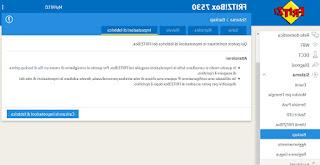
Para iniciar el procedimiento de reinicio simplemente presione el botón Cargar la configuración de fábrica, confirme donde sea necesario y espere a que el módem se restablezca y reinicie.
Al final del procedimiento, se perderán todas nuestras configuraciones personales y podremos volver a acceder al módem o a la red Wi-Fi utilizando solo las contraseñas proporcionadas en la caja o en el manual de usuario del módem.
Tras el reinicio puede ser necesario configurar los parámetros de navegación para nuestra línea de Internet; para obtener más información, lea nuestra guía Configure el módem para conexiones TIM, Fastweb, Infostrada, Tiscali.
Cómo restablecer con un teléfono DECT
Si no recordamos la contraseña de acceso del FRITZ!Box, también podemos resetear el dispositivo desde un teléfono DECT conectado al módem. No podemos utilizar el teléfono clásico conectado a través de la toma PHONE para este fin, sino únicamente teléfonos conectados de forma inalámbrica con DECT, como AVM FRITZ!Fon C5 (63 €).
Si disponemos de un teléfono DECT ya configurado con el módem FRITZ!Box, podemos iniciar el procedimiento de reset descolgando el teléfono, tecleando # 991 * 15901590 * y finalmente pulsando el símbolo de terminal abierto (botón verde). Tan pronto como hay una línea, mantenemos la llamada abierta durante 3 segundos, luego colgamos con la tecla del auricular cerrado (tecla roja).
El procedimiento de reinicio del módem comenzará inmediatamente: durante el procedimiento, los LED del módem parpadean una vez; al final del reinicio, el LED WLAN permanece encendido, indicando el final del proceso.
Ahora tendremos que acceder a la pantalla de configuración del router y reconfigurar los parámetros para Internet, cambiar las contraseñas de Wi-Fi (si es necesario) y reconfigurar el teléfono DECT.
Cómo restaurar a través de una copia de seguridad de la configuración
Otro método muy eficaz para resetear el módem FRITZ!Box consiste en utilizar una copia de seguridad de la configuración, que podemos crear en la configuración del dispositivo y utilizar si es necesario para que la línea vuelva a funcionar o para cancelar los experimentos calculados en la interfaz.Para restaurar una copia de seguridad del FRITZ!Box realizada anteriormente, acceda a la configuración del módem, vaya a Sistema -> Ruta de la copia de seguridad y finalmente abra la pestaña Restaurar.
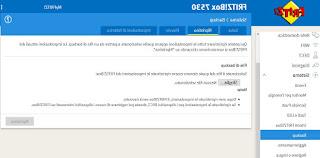
En la pantalla que aparecerá, presione el botón Hojaldre, seleccionamos el archivo de copia de seguridad almacenado en nuestro PC (o en cualquier otro medio) y finalmente pulsamos el botón Restaurar. El sistema nos pedirá la contraseña asociada a la copia de seguridad y en unos segundos se reiniciará el módem; ahora podremos reiniciar nuestras pruebas con una conexión ya configurada y con las funciones principales ya disponibles.
Si aún no hemos creado una copia de seguridad hasta ahora, restauremos como se vio anteriormente, ingrese los parámetros de navegación de Internet y otras configuraciones necesarias (contraseñas de Wi-Fi personales o teléfonos DECT), luego tomemos el camino Sistema -> Copia de seguridad y abre la pestaña Ahorrar.
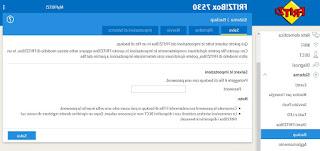
Para crear la copia de seguridad primero ingresamos una contraseña de protección (vamos a elegirla simple pero es difícil de adivinar), luego presionamos el botón Guardar en la parte inferior para abrir el administrador de archivos de nuestra computadora y poder elegir dónde guarde el nuevo archivo (preferiblemente en una memoria USB externa o en un disco USB externo).
Conclusiones
Si nos encontramos en la situación de tener que restaurar nuestro nuevo módem FRITZ!Box, debe tener a mano esta mini guía, para que sepa exactamente qué menús abrir y cómo usar los teléfonos DECT o las copias de seguridad generadas por el sistema en para restablecer rápidamente el FRITZ !Box. Para mayor comodidad, también podemos imprimir esta guía y guardarla cerca del módem (en un cajón, por ejemplo), para que sepa inmediatamente qué buscar para restablecer el dispositivo.Si por el contrario estamos buscando los procedimientos para resetear módems de otras marcas, podemos leer nuestro artículo Cómo restablecer el módem.
A pesar del reinicio, ¿nuestra conexión a Internet no funciona? Podemos intentar solucionarlo leyendo las sugerencias de nuestras guías Si la PC no está conectada a Internet, cómo restablecer la red y la navegación web e LED rojo del módem (sin Internet): qué hacer antes de llamar para pedir ayuda.
LEA TAMBIÉN: Ventajas de utilizar un FRITZ! Box para su red doméstica